Jika Anda adalah satu-satunya orang yang memiliki akses ke komputer Anda, tidak masalah bahwa ketika Anda mencari internet di peramban web Anda, Anda dapat mencari file bajakan atau hak cipta, materi berperingkat X atau mencari kencan terbaik situs web. Tidak ada yang akan tahu apa yang Anda ketik di bilah pencarian karena mereka tidak memiliki akses untuk melihatnya, hanya Anda.
Tentu saja itu bisa menjadi penyebab rasa malu jika sekarang dan lagi Anda membiarkan teman atau anggota keluarga menggunakan komputer Anda dan mereka mengetik sesuatu ke dalam pencarian dan apa yang telah Anda cari sebelumnya muncul sebagai saran! Hal yang sama dapat dikatakan untuk komputer yang dibagikan dengan orang lain, Anda mungkin tidak ingin pengguna lain secara tidak sengaja menemukan apa yang Anda cari. Sekalipun istilah pencarian sama sekali tidak bersalah, ada baiknya kadang-kadang menjaga sedikit privasi dan menghapus pencarian sebelumnya.
Sebelumnya kami telah berbicara tentang cara menghapus URL individual dari riwayat bilah alamat browser paling populer, tetapi jika Anda ingin menghapus semua pencarian sebelumnya dari kotak pencarian atau bilah alamat browser Anda, prosesnya sedikit berbeda. Inilah cara Anda dapat menghapus riwayat pencarian dari browser terpopuler saat ini; Firefox, Internet Explorer, Google Chrome, Apple Safari dan Opera. Saat ini sebagian besar peramban web menyertakan fungsi penelusuran khusus yang tidak menyimpan penelusuran, unduhan, atau riwayat perambanan bersama dengan file internet sementara dan cookie. Satu-satunya hal yang dipertahankan ketika Anda menutup jendela penelusuran pribadi adalah file apa pun yang telah Anda unduh dan bookmark apa pun yang Anda buat. Jenis penjelajahan ini jelas lebih disukai jika Anda tidak ingin meninggalkan jejak di mana Anda telah berada dan kata kunci apa yang telah dicari. Mode ini juga tercantum di bawah ini untuk setiap browser.
Internet Explorer 9
1. Klik pada menu Alat (ikon roda gigi) -> Keamanan -> Hapus riwayat perambanan. Atau tekan kombinasi Ctrl + Shift + Del.
2. Di jendela Hapus Riwayat Penjelajahan, pastikan Riwayat dicentang dan klik Hapus. Jelas tidak ada salahnya juga menghapus File Internet Sementara, Cookie, Riwayat unduhan dll, karena ada baiknya membersihkannya dari waktu ke waktu, tetapi opsi riwayat adalah yang menghapus pencarian sebelumnya dari bilah alamat. Jika Anda mengetikkan istilah pencarian, Anda lebih suka dihapus di halaman web, seperti mencari forum untuk kata kunci, lalu centang opsi Form Data juga, yang akan menghapus kotak-kotak itu.

Setelah menghapus histori, sebuah bar di bagian bawah browser akan muncul dengan pesan "Internet Explorer telah selesai menghapus histori penjelajahan yang dipilih".
Internet Explorer 9 mencakup fitur penjelajahan pribadi yang tidak menyimpan riwayat Anda dan menelusuri file yang disebut Penjelajahan InPrivate. Untuk mengaktifkannya, buka menu Tools -> Safety -> Browsing InPrivate, atau tekan Ctrl + Shift + P.
Google Chrome
1. Klik pada menu Opsi (kanan atas) -> Alat -> Hapus data penjelajahan ... Chrome juga menggunakan kombinasi pintasan yang sama seperti Internet Explorer untuk menuju ke jendela Hapus data penjelajahan yaitu Ctrl + Shift + Del.
2. Pastikan opsi Hapus riwayat penelusuran dicentang untuk menghapus jejak pencarian dan riwayat. Jika Anda juga ingin menghapus pencarian yang telah Anda ketikkan ke dalam kotak pencarian di berbagai situs web, pastikan Bersihkan data formulir IsiOtomatis yang tersimpan dicentang juga. Drop-down "Hapus item berikut dari:" berguna jika Anda hanya ingin menghapus riwayat dari situs yang telah Anda kunjungi dalam satu jam, hari, minggu terakhir atau semuanya sejak browser diinstal.
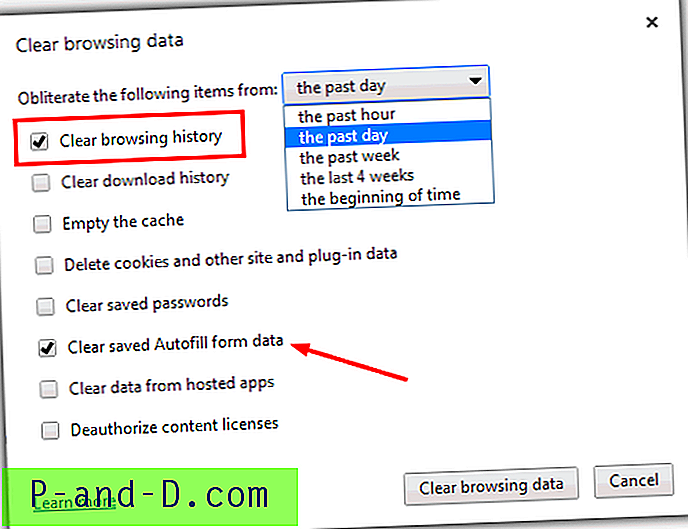
Jawaban Chrome ke jendela penelusuran pribadi yang tidak menyimpan riwayat atau data internet Anda disebut penyamaran dan dapat diakses dari menu Opsi -> Jendela penyamaran baru, atau dengan menekan Ctrl + Shift + N.
Mozilla Firefox
1. Klik tombol Firefox -> History -> Clear History Terbaru ... Ada tren kecil yang menyenangkan terjadi di sini karena Firefox juga menggunakan kombinasi pintas Ctrl + Shift + Del untuk mencapainya. Bagus melihat peramban utama menjaga opsi ini konsisten.
2. Klik panah Rincian untuk melihat opsi yang akan dihapus. 2 yang perlu Anda pastikan dicentang adalah Browsing & Download History dan Form & Search History. Mengaktifkan kedua opsi akan memastikan riwayat dihapus dari bilah alamat, kotak pencarian, dan kotak pencarian apa pun pada halaman web yang Anda mungkin telah memasukkan istilah pencarian. Pilih rentang waktu untuk membersihkan sejauh yang Anda butuhkan dan klik Bersihkan Sekarang.
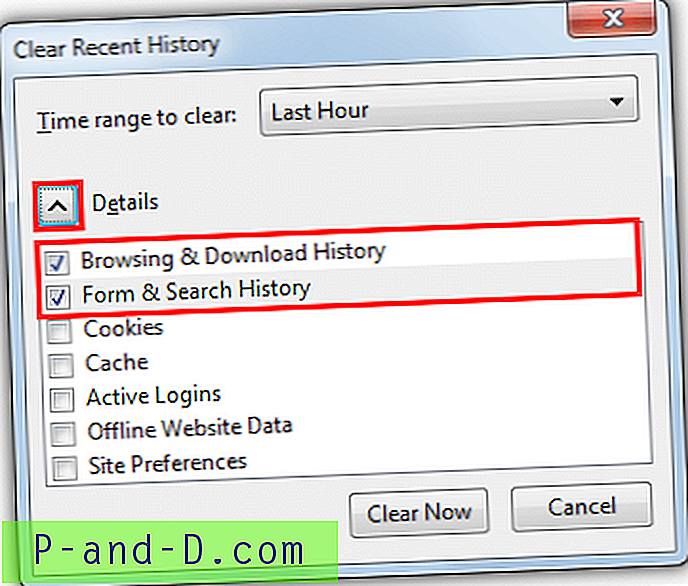
Opsi penjelajahan pribadi Firefox dapat diakses dari tombol Firefox oranye -> Mulai Penjelajahan Pribadi, atau dengan menekan Ctrl + Shift + P. Tombol Firefox akan berubah ungu saat dalam mode ini dan Anda cukup menekan tombol pintas atau klik Hentikan Penjelajahan Pribadi untuk mengakhiri sesi.
Opera
1. Klik pada tombol Opera -> Pengaturan -> Hapus Data Pribadi ... Anehnya Opera tampaknya tidak memiliki jalan pintas untuk fungsi ini.
2. Klik pada opsi terperinci untuk memperluas daftar apa yang dapat dibersihkan dan pastikan ada centang di sebelah Bersihkan riwayat halaman yang dikunjungi. Opsi ini biasanya diaktifkan secara default dan hanya akan berubah jika sebelumnya Anda mematikannya.
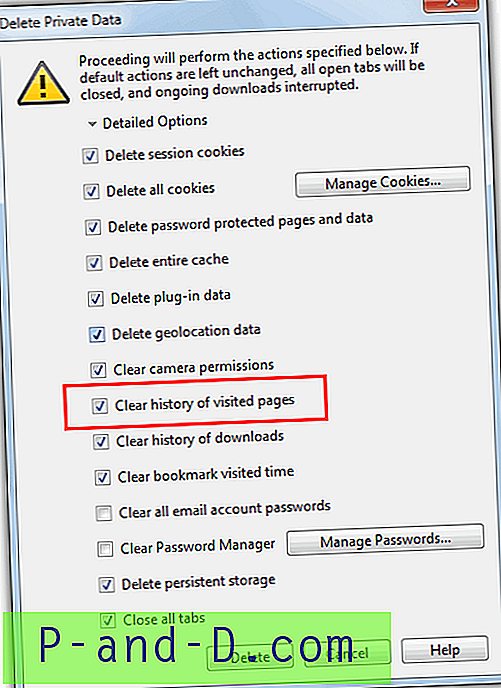
Opera memiliki 2 opsi penjelajahan pribadi yang tersedia, satu adalah membuka Tab Pribadi Baru di jendela saat ini yang diakses dengan masuk ke tombol Opera -> Tab dan Windows -> Tab Pribadi Baru. Yang lainnya adalah jendela penjelajahan pribadi yang baru dan terpisah yang dapat diaktifkan dari menu Tab dan Windows yang sama atau dengan menekan Ctrl + Shift + N.
Safari Apple
1. Safari melakukan sesuatu yang sedikit berbeda dan bilah pencarian dan riwayat bilah alamat dihapus dari 2 lokasi yang berbeda. Untuk menghapus pencarian terakhir Anda dari bilah pencarian cukup klik pada ikon kaca pembesar kecil di dalam kotak dan pilih Bersihkan Pencarian Terbaru.
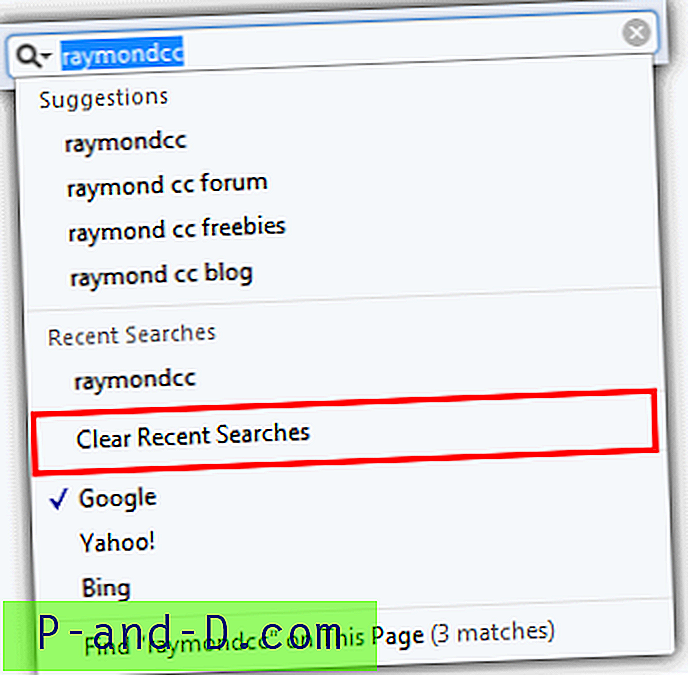
2. Untuk menghapus alamat dari bilah alamat utama, klik ikon Pengaturan -> Riwayat atau tekan Ctrl + H. Kemudian lihat di jendela untuk situs yang ingin Anda hapus, klik kanan dan pilih Hapus (atau gunakan tombol panah dan Del). Anda juga dapat mengklik kanan pada tajuk riwayat seperti Terakhir Dikunjungi Hari Ini dan pilih Hapus yang akan menghapus semua yang ada di hierarki nya.
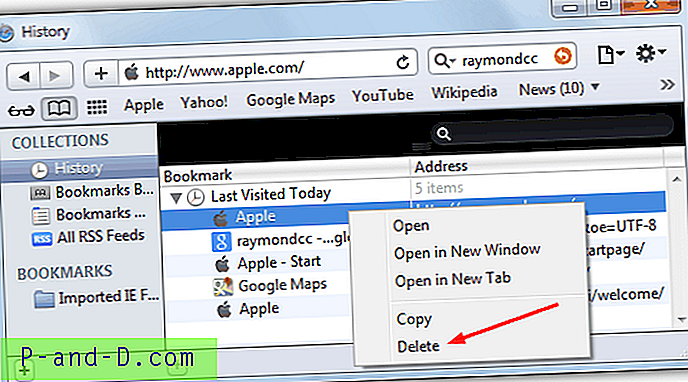
Untuk mengaktifkan mode penelusuran pribadi Safari, klik Pengaturan -> Penjelajahan Pribadi… Ikon pribadi akan muncul di bilah alamat yang dapat Anda klik untuk mematikannya lagi.
Hapus dari Beberapa browser Sekaligus dengan CCleaner
Privasi pribadi dan alat pembersih rongsokan favorit semua orang CCleaner memiliki opsi untuk membersihkan riwayat pencarian. Pada pengujian ini berhasil menghapus riwayat pencarian IE, Firefox dan Opera, tetapi tidak sepenuhnya menghapus entri dari Chrome, bahkan dengan semua opsi pembersihan diaktifkan, jadi yang terbaik adalah menghapus riwayat Chrome melalui browser itu sendiri.
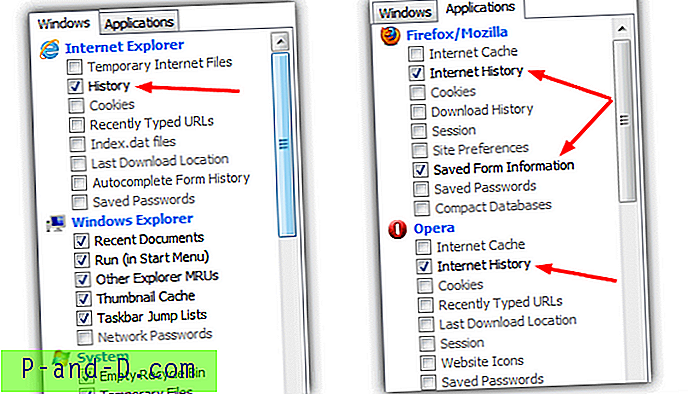
Untuk menjalankan pencarian riwayat clean open CCleaner, opsi untuk menghapus history dari Internet Explorer akan terlihat di jendela, cukup pastikan opsi History sudah dicentang sebelum menjalankan clean. Firefox ada di tab Aplikasi dan membutuhkan Riwayat Internet dan opsional Informasi Formulir Tersimpan untuk menghapus pencarian dari bilah pencarian situs web. Opera berada di jendela yang sama dengan Firefox dan hanya membutuhkan opsi Internet History untuk dicentang. CCleaner tidak menyertakan opsi untuk menghapus riwayat dari periode waktu tertentu seperti jam atau hari, dll.





